Spotify가 계속해서 노래를 스스로 일시 정지합니다. 수정
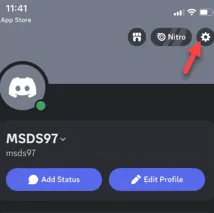
Spotify 앱에서 노래가 자동으로 일시 정지되나요? 이 성가신 동작은 음악 감상 경험 전체를 망칠 수 있습니다. 따라서 이 불일치의 이유를 파악하고 이러한 솔루션 세트를 따라 Spotify가 노래를 계속 일시 정지하는 문제를 해결해야 합니다. 이러한 지침은 문제를 해결하는 데 도움이 될 것입니다.
수정 1 – 배터리 절약 기능을 끕니다.
Spotify에는 앱에서 원활하게 재생되던 노래 재생을 제한할 수 있는 별도의 배터리 절약 모드가 있습니다.
1단계 – iPhone에서 Spotify 앱 으로 이동합니다 .
2단계 – Spotify 앱에 접속한 후 왼쪽 상단 모서리에 있는 프로필 아이콘을 탭합니다.
3단계 – 나중에 ” 설정 및 개인정보 보호 ” 메뉴를 탭합니다.
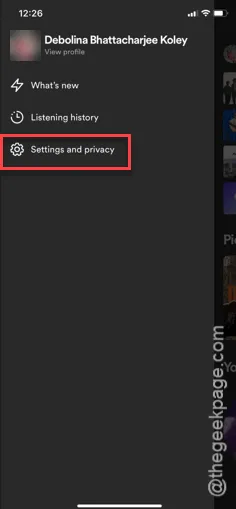
4단계 – 거기에서 ” 데이터 세이버 ” 모듈을 엽니다.
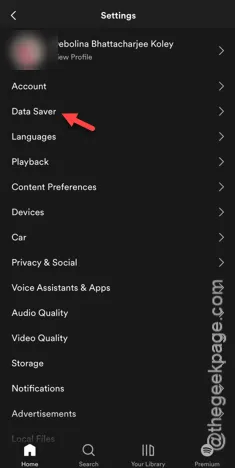
5단계 – “데이터 세이버 ” 모드가 켜져 있으면 끕니다 .
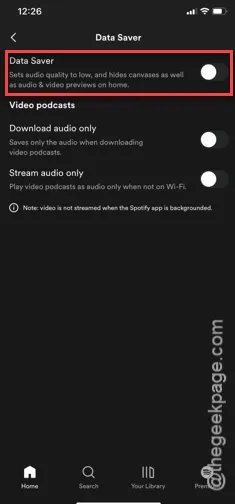
Spotify에서 데이터 절약 모드를 비활성화한 후 라이브러리에서 무언가를 재생해보세요.
노래가 갑자기 멈추거나 멈추지 않고 재생되는지 확인하세요. 이 방법이 효과가 없다면 다음 해결책을 시도하세요.
수정 2 – 저전력 모드 비활성화
iPhone의 배터리 절약 모드를 사용하면 Spotify에서 트랙 중간에 음악을 일시 정지할 수 있습니다.
1단계 – 저전력 모드를 끄려면 설정을 엽니다 .
2단계 – 아래로 스크롤하여 ” 배터리 ” 모드를 엽니다.
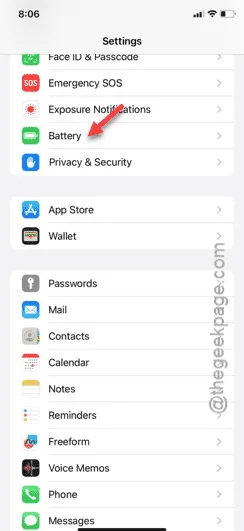
3단계 – 배터리 섹션에서 ” 저전력 모드 “를 끕니다 .
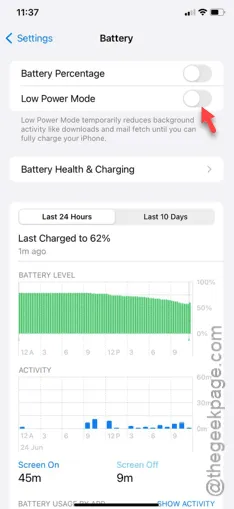
iPhone에서 저전력 모드를 비활성화하면 Spotify에서 아무런 방해 없이 음악을 감상할 수 있습니다.
다음 해결책이 도움이 될 겁니다.
수정 3 – 셀룰러 데이터에서 Spotify 사용
일부 사용자는 셀룰러 데이터 모드에서 Spotify를 사용하여 문제를 해결했습니다. 따라서 Spotify에서 노래를 스트리밍하려면 모바일 데이터를 사용하는 것이 좋습니다.
1단계 – Spotify 앱의 현재 인스턴스를 닫습니다.
2단계 – 제어 센터를 열고 iPhone을 Wi-Fi에서 분리합니다 .
3단계 – 이제 모바일 데이터를 활성화하세요 .
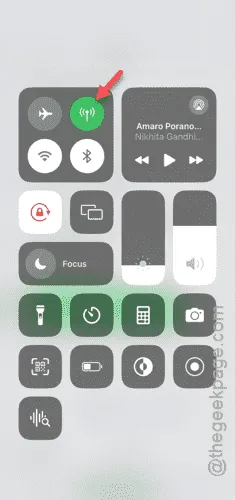
4단계 – 이제 Spotify 앱을 열어보세요 .
5단계 – 연결된 동안 노래를 스트리밍해 보세요.
이번에는 아무런 문제가 없습니다. 노래를 정상적으로 스트리밍할 수 있으니까요.
수정 4 – 다른 앱에 대한 Spotify 연결 심각
Spotify 앱에서 여러 앱을 연결한 경우, 해당 앱 연결로 인해 문제가 발생할 수 있습니다.
예를 들어, Spotify가 Discord에 연결되어 있는 경우 Discord 앱에서 연결을 해제할 수 있습니다.
1단계 – iPhone에서 Discord 앱을 검색하여 엽니다 .
2단계 – 해당 페이지에 접속하면 프로필을 엽니다.
3단계 – 다음으로, 화면 상단의 ⚙버튼을 눌러 Discord 설정을 로드합니다 .
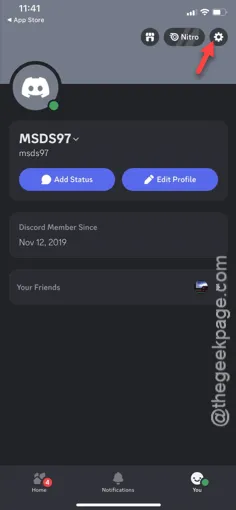
4단계 – Discord 기본 설정에서 ‘ 연결 ‘ 탭으로 이동합니다.
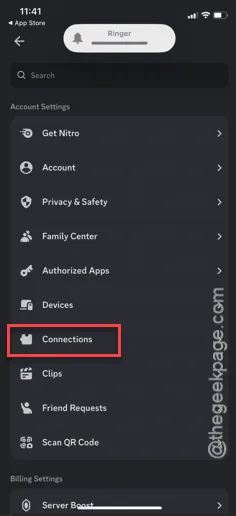
5단계 – 모든 Discord 협회를 찾을 수 있습니다.
6단계 – Spotify 계정 연결을 종료해야 합니다.
이렇게 하면 Spotify를 Steam 앱에 연결한 경우 해당 앱에서도 연결을 해제해야 합니다.
Spotify에서 타사 앱 연결을 제거한 후 음악 감상 환경으로 돌아와서 음악을 감상해 보세요.
Spotify에서는 더 이상 어떤 노래도 일시 정지되지 않습니다.


답글 남기기